نحوه نصب Webmin در Ubuntu
Webmin یک کنترل پنل منبع باز است که به شما امکان می دهد سرور لینوکس خود را از طریق یک رابط کاربری وب، آسان مدیریت کنید. این امکان را به شما می دهد تا یوزرهای هاست، مقدار منابع استفاده شده هاست ها، فضای دیسک را مدیریت کنید، از طریق فایل منیجر فایل و پوشه ایجاد کنید و همچنین محبوب ترین سرویس های وب از جمله FTP، ایمیل، پایگاه داده، وب سرور را پیکربندی کنید.
1- به روز رسانی سیستم
sudo apt update && sudo apt upgradesudo apt install software-properties-common apt-transport-https2- کلید GPG را اضافه کنید
قبل از اضافه کردن مخزن ما نیاز به دریافت بسته های Webmin در اوبونتوداریم؛ کلید GPG را که توسط توسعه دهندگان این مدیریت سرور مبتنی بر وب برای امضای بسته های ان استفاده می شود اضافه کنید.
wget -qO- https://download.webmin.com/jcameron-key.asc | sudo tee -a /etc/apt/trusted.gpg.d/jcameron-key.asc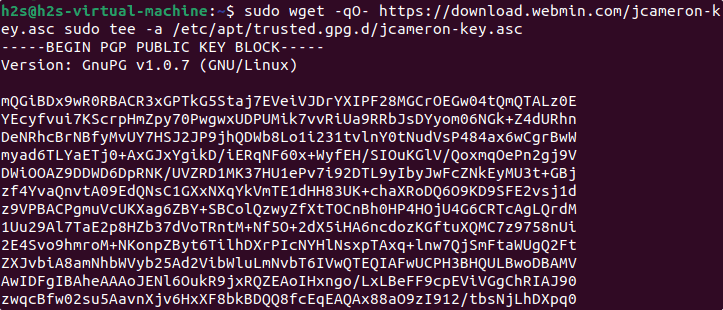
3- اضافه کردن مخزن Webmin در اوبونتو
sudo add-apt-repository "deb [arch=amd64] http://download.webmin.com/download/repository sarge contrib"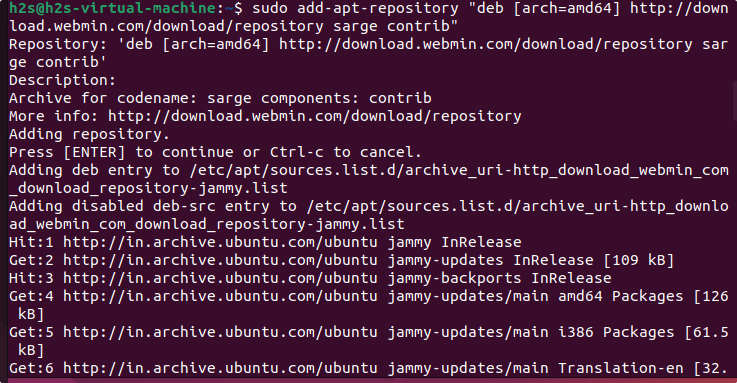
پس از اضافه کردن ریپازیتوری ، یک بار دیگر دستور به روز رسانی سیستم را اجرا کنید. این کار حافظه پنهان شاخص بسته APT را بازسازی خواهد کرد.
sudo apt update4- نصب Webmin در اوبونتو
در حال حاضر، سیستم ما اماده دانلود و نصب اخرین نسخه موجود Webmin با استفاده از مدیر بسته APT درست مانند هر برنامه دیگر اوبونتو است.
sudo apt install webmin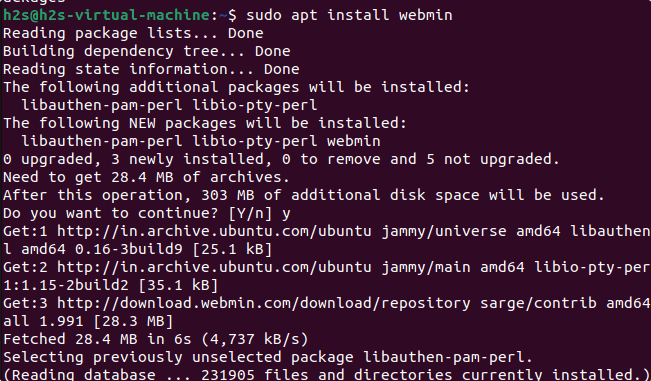
5-بررسی وضعیت سرویس
هنگامی که نصب بر روی سیستم شما تکمیل شد، ابتدا بررسی کنید که ایا سرویس Webmin در پس زمینه بدون هیچ گونه خطا اجرا می شود.
sudo systemctl status webmin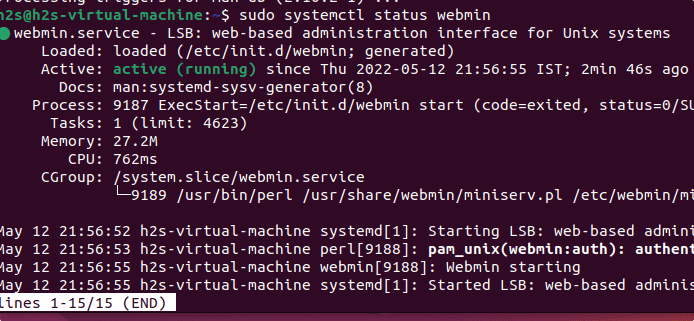
6- اجازه به پورت 10000 در فایروال
برای اینکه بتوانیم از سیستم های دیگر به Webmin دسترسی داشتیم پورت 10000 اجازه دسترسی بدهیم.
sudo ufw allow 10000/tcp7- دسترسی به پنل Webmin
برای دسترسی به پنل Webmin کافیه آدرس IP را به همراه پورت 10000 در مرورگر وارد کنید.
https://server-ip-address:10000برای ورود به پنل از یوزر و پسورد سرور Ubuntu استفاده کنید.
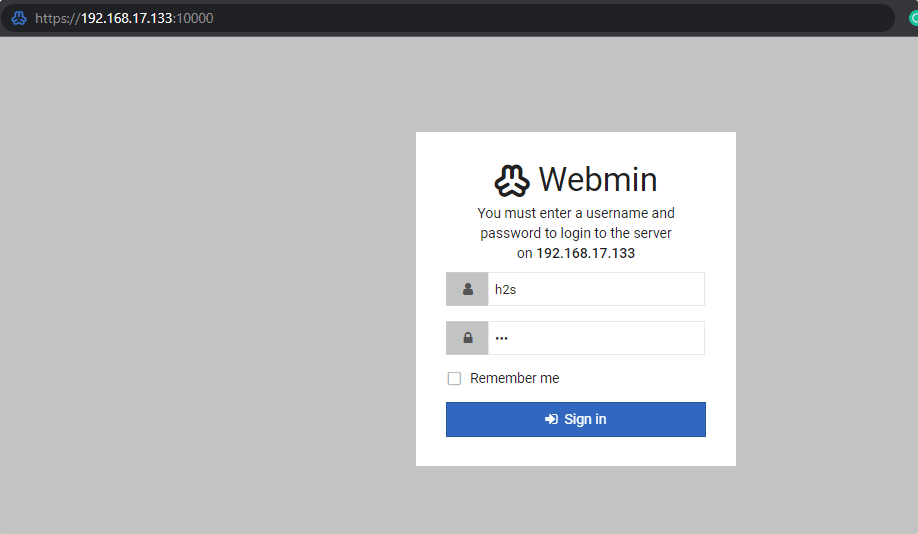
پس از لاگین اطلاعات سرور نمایش داده می شود.
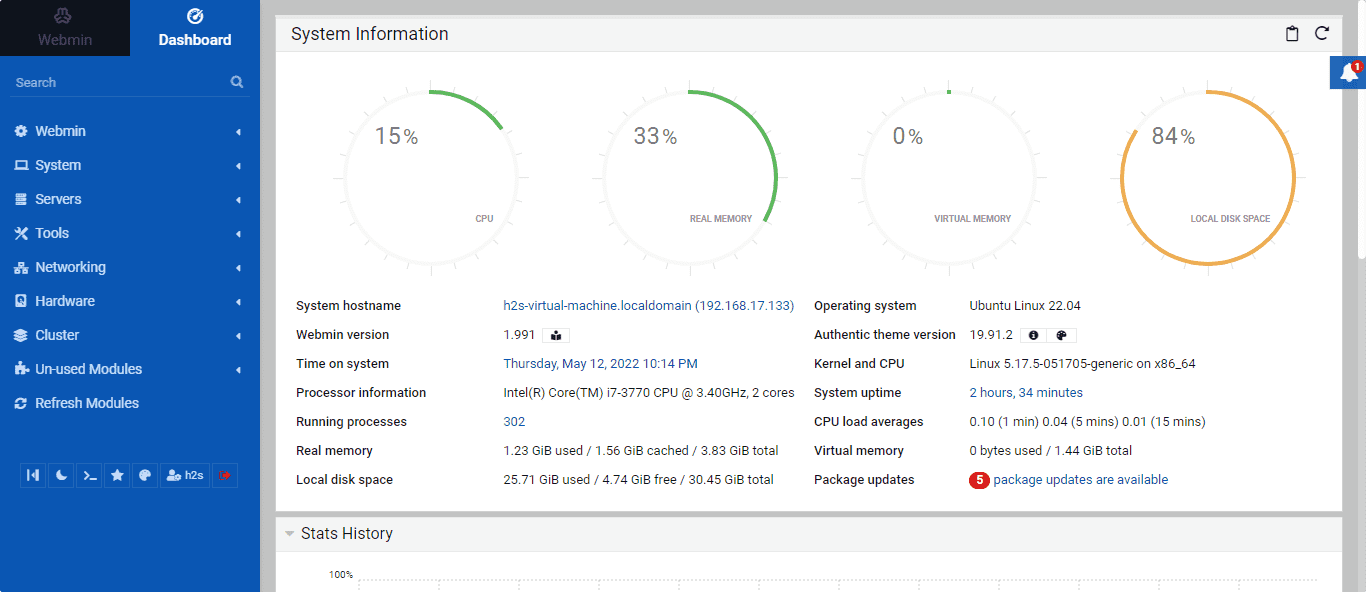
Useful article, thank you. Top article, very helpful.
آقا دمت گرم خیلی عالی بود–……………?ممنون از آموزش های کاربردی خیلی حرفه ای شما